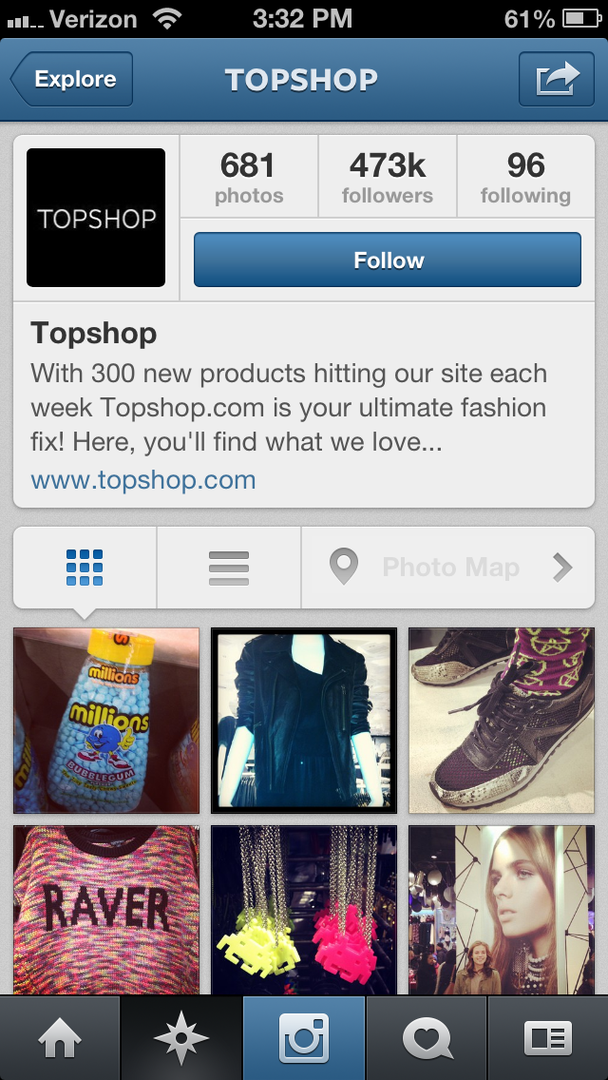Gepubliceerd

Als Instagram je verhalen niet plaatst, moet je het probleem oplossen met behulp van de stappen in deze handleiding.
Heeft u een probleem waarbij u niet kunt posten verhalen op Instagram? Het probleem kan frustrerend zijn en je wilt voorkomen dat Instagram verhalen plaatst vanaf je mobiele apparaat.
Met de verhalenfunctie kun je foto's en video's naar je profiel uploaden om gedachten, locaties en alles wat je maar wilt te delen. Maar als u onderweg bent en de verhalen die u maakt niet worden gepost, kunt u stappen ondernemen om het probleem op te lossen.
In deze handleiding laten we u de stappen voor probleemoplossing zien die u kunt gebruiken om een probleem op te lossen met verhalen die niet worden gepost.
Start de Instagram-app opnieuw
Net als het herstarten van je computer, kan het herstarten van een app zoals Instagram helpen bij het oplossen van glitchy-problemen zoals het niet uploaden van verhalen.
Om Instagram opnieuw te starten:
- Veeg op de iPhone omhoog vanaf de onderkant van het scherm om de multitasking-weergave te krijgen.
- Tik op Android op de Recente applicaties icoon.
- Veeg de Instagram-kaart om het te sluiten.
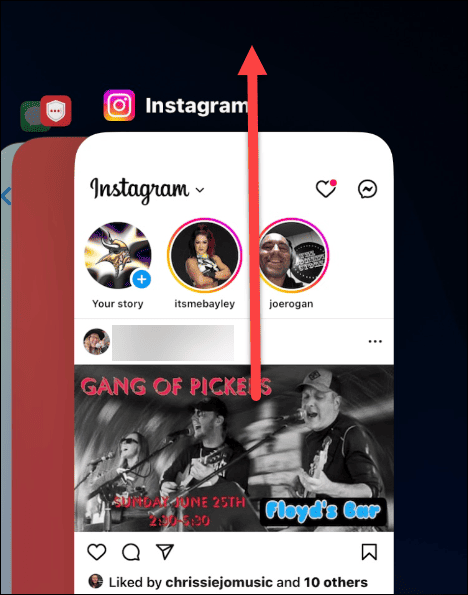
- Druk op Instagram-app pictogram om het opnieuw te starten en kijk of je verhalen kunt plaatsen.

Schakel de vliegtuigmodus uit en controleer de connectiviteit
Een van de redenen waarom Instagram je verhalen niet plaatst, is vanwege slechte of niet-bestaande connectiviteit. Je moet controleren of je wifi of mobiele connectiviteit hebt. Als u dat niet doet, moet u dat nogmaals controleren Vliegtuigmodus is uitgeschakeld.
Open op Android of iPhone Instellingen naar het gedeelte met netwerkinstellingen en zorg ervoor dat wifi of mobiele gegevens zijn ingeschakeld en dat u bent verbonden met een netwerk. Zorg ook voor Vliegtuigmodus is uitgeschakeld.

U kunt ook uw menu met snelle instellingen op Android of Control Center op iPhone openen en controleren of de vliegtuigmodus is uitgeschakeld en dat u netwerkverbinding hebt.
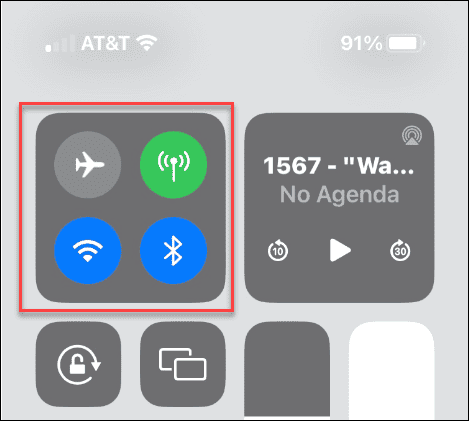
Wis de Instagram-cache op Android
Als je problemen hebt met het plaatsen van verhalen op een Android-apparaat, dan kan dat wis de Instagram-cache.
Het wissen van de cache van een app op Android verbetert de prestaties en snelheid, maar Instagram's cache met foto's en videogeschiedenis telt snel op.
Om het te wissen, opent u Instellingen > Apps en meldingen en selecteer Instagram. Druk op Opslag & cache optie en selecteer de Cache wissen knop op het opslagscherm van de app.
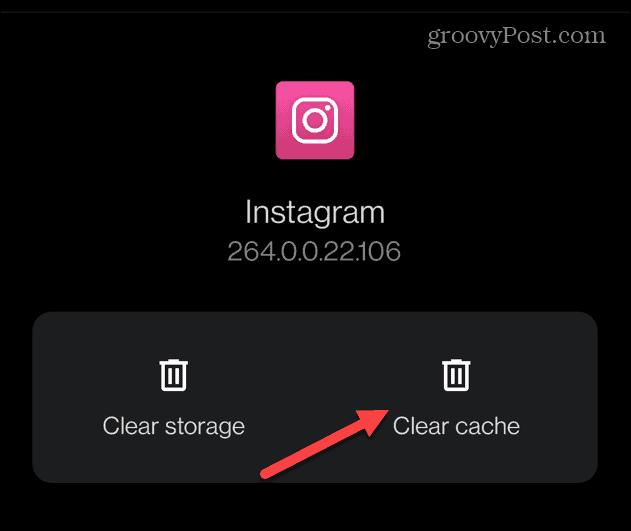
Merk op dat als je een iPhone gebruikt, de enige manier om de cache van Instagram te wissen, is door de app te verwijderen en opnieuw te installeren.
Schakel de gegevensbesparingsmodus uit
Een andere reden waarom verhalen niet werken, is te wijten aan de Data Saver-modus. Als het is ingeschakeld, duurt het langer voordat de app media en verhalen laadt, maar je kunt het uitschakelen.
Om de Data Saver-modus op Instagram uit te schakelen
- Start de Instagram app en tik op uw Profiel icoon in de rechter benedenhoek.
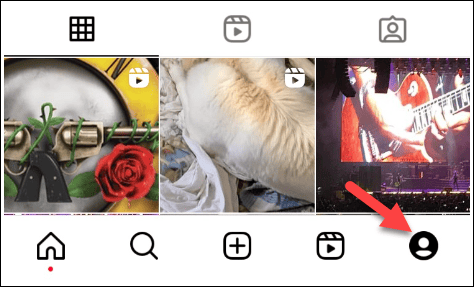
- Druk op hamburgermenu in de rechterbovenhoek van de app.
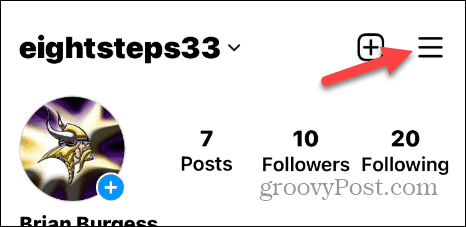
- Kraan Instellingen en privacy uit het menu dat verschijnt.

- Selecteer de Datagebruik en mediakwaliteit optie uit het menu.
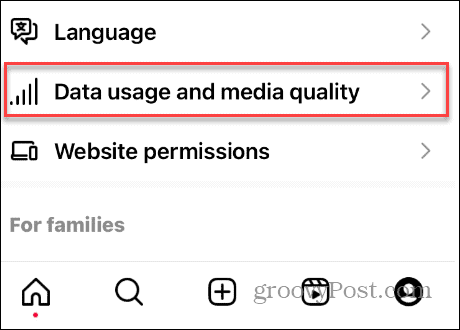
- Schakel de Gebruik minder mobiele data schakelaar.
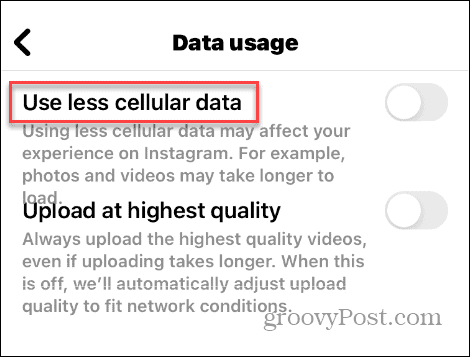
Log uit en terug op Instagram
Als er een probleem is met uw accountreferenties, moet u uw account mogelijk opnieuw verifiëren. Als u bijvoorbeeld onlangs uw wachtwoord op een ander apparaat heeft gewijzigd of meerdere accounts heeft, moet u uw account verifiëren.
Uw Instagram-account verifiëren:
- Launch Instagram op uw apparaat.
- Tik op uw profiel icoon en tik op de menuknop in de rechterbovenhoek.
- Selecteer Instellingen en privacy.
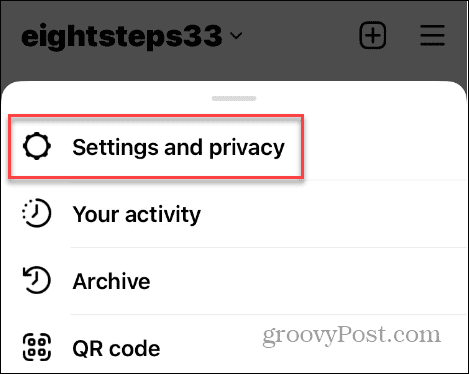
- Veeg naar beneden naar de Log in gedeelte en tik op het Afmelden knop.
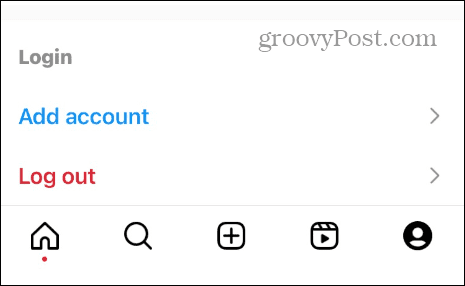
- Kies de Accounts centrum optie die u wilt gebruiken als daarom wordt gevraagd.
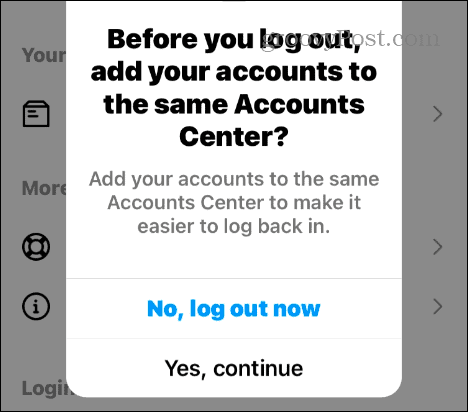
- Meld u weer aan bij uw account en voer 2FA in als daarom wordt gevraagd.
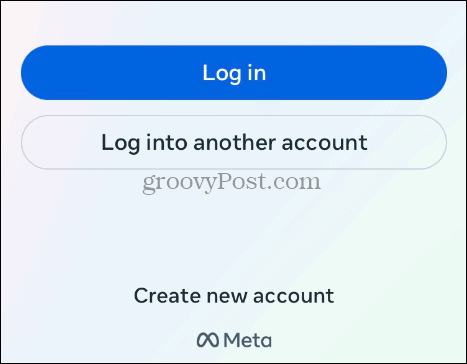
Zodra u zich opnieuw aanmeldt met het juiste account en de juiste inloggegevens, controleert u of uw verhalen nu worden geladen.
Update de Instagram-app
Hoewel uw apps regelmatig op de achtergrond moeten worden bijgewerkt, werkt dit niet altijd of heeft u het mogelijk uitgeschakeld. Naast nieuwe functies bevatten app-updates bugfixes die ervoor kunnen zorgen dat Instagram geen verhalen plaatst.
Om er zeker van te zijn dat u over de nieuwste versie beschikt, leest u hoe u dit kunt doen apps op Android bijwerken. Of Apple-gebruikers kunnen dat update apps op iPhone of iPad.
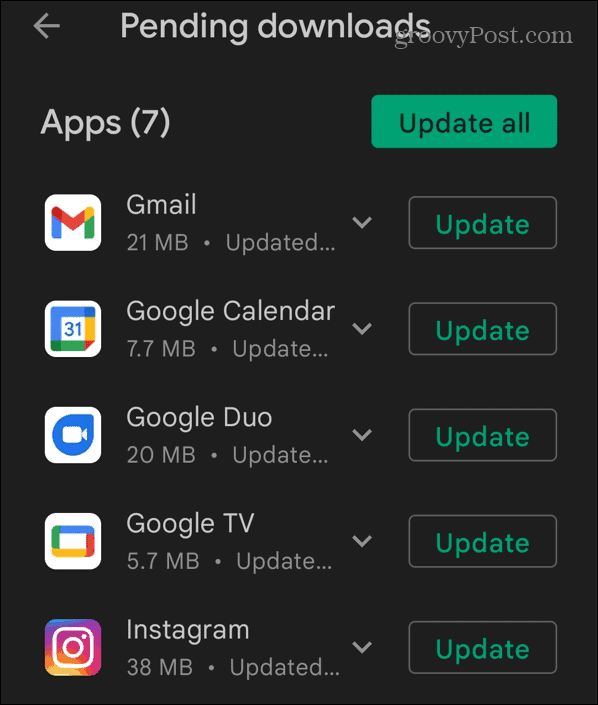
Verhalen plaatsen op Instagram
Als je een probleem hebt met Instagram en moet repareren dat Instagram geen verhalen plaatst, moet je het laten werken door een van de bovenstaande opties te gebruiken.
Als je nieuw bent op Instagram, wil je misschien leren hoe Instagram-verhalen te maken en waarom. Zodra je je verhalen hebt gemaakt, leer je hoe ze werken en hoe ze werken pin ze op je profiel.
Als je een beetje privacy op Instagram wilt, kun je bepalen wat er op de service wordt gedeeld door berichten verbergen op Instagram. Een andere leuke manier om met je vrienden te communiceren is met Instagram Reels, dat kan ook uploaden vanaf een computer.